Как открыть инкогнито: Режим Инкогнито. Справка
Содержание
Как запустить Safari на Mac в режиме инкогнито по умолчанию
Apple
Mac
macOS
Safari
Браузеры
Как запустить Safari на Mac в режиме инкогнито по умолчанию
Георгий Лямин
—
В режиме «Частного доступа» (инкогнито) браузер Safari не сохраняет историю вашей интернет-активности, такой как посещенные страницы, данные поиска и автозаполнения. Таким образом вы можете сохранить свой сеанс конфиденциальным. В этой заметке мы расскажем как запускать «Частный доступ» в Safari по умолчанию.
Для чего это нужно
В обычном режиме браузер Safari сохраняет историю просмотров, данные автозаполнения различных форм, изменения в файлах cookie, результаты поиска, а также список загрузок. Применение «Частного доступа» по умолчанию может полезно на компьютерах, используемых несколькими людьми, например, это может быть рабочий Mac, который не закреплен за конкретным сотрудником.
Применение «Частного доступа» по умолчанию может полезно на компьютерах, используемых несколькими людьми, например, это может быть рабочий Mac, который не закреплен за конкретным сотрудником.
Как включить запуск «Частного доступа» Safari по умолчанию
- Запустите браузер.
-
В строке меню нажмите Safari и перейдите к настройкам. -
Откройте раздел «Основные» — крайняя вкладка справа. -
В параметре «При запуске открывать» из выпадающего меню выберите опцию «Новое частное окно».
После этих действий закройте настройки и перезапустите Safari. Во время следующего запуска браузера он будет работать в режиме «Частного доступа», сообщение об этом появится в верхней части окна.
А новый iPhone и многое другое вы можете купить у наших друзей из Big Geek.
Скидка по промокоду iGuides
iGuides в Яндекс. Дзен — zen.yandex.ru/iguides.ru
Дзен — zen.yandex.ru/iguides.ru
iGuides в Telegram — t.me/igmedia
Купить рекламу
Рекомендации
Как не платить за возврат товаров Wildberries, даже если он платный
В Москве глушат GPS. Как пользоваться картами и навигаторами?
Найдено лучшее применение ненужному смартфону — можно сделать его частью компьютера
Как спасти свои снимки?»>
Google закроет сервис, где хранятся старые фотографии. Как спасти свои снимки?
Рекомендации
Как не платить за возврат товаров Wildberries, даже если он платный
В Москве глушат GPS. Как пользоваться картами и навигаторами?
Найдено лучшее применение ненужному смартфону — можно сделать его частью компьютера
Google закроет сервис, где хранятся старые фотографии. Как спасти свои снимки?
Купить рекламу
Читайте также
iPhone
В чём успех новой соцсети Threads: чёрная магия Цукерберга или просто гениальное решение?
Threads
Apple делает большую ставку на MacBook с гибким дисплеем
Apple
Как открыть ссылки прямо в инкогнито на андроид
Режим Chrome Incognito или Firefox Private Window, будь то на компьютере или на Android, является отличным способом просмотра веб-страниц без накопления истории просмотров и предотвращения сохранения файлов cookie на устройстве. Как только вы закончите просмотр, даже устройство не помнит, посещали ли вы когда-либо эту страницу в прошлом.
Как только вы закончите просмотр, даже устройство не помнит, посещали ли вы когда-либо эту страницу в прошлом.
Всякий раз, когда нам нужно открыть ссылку в браузере для рабочих столов в окне инкогнито, можно просто щелкнуть ссылку правой кнопкой мыши и выбрать параметр « Открыть ссылку в окне инкогнито». Но когда дело доходит до Android, нет встроенного способа нажимать на внешние ссылки и открывать их непосредственно в режиме инкогнито. Ссылки открываются в обычном браузере, и к тому времени ущерб уже нанесен.
Итак, сегодня я собираюсь показать вам, как открывать ссылки непосредственно в окно инкогнито Chrome, используя простой модуль Xposed, называемый IncognitoTab. Этот трюк заставит Android думать о вкладке инкогнито в Chrome как об отдельном браузере и попросит вас выбрать способ просмотра при открытии внешней ссылки. Мы также рассмотрим простой способ его реализации для пользователей Firefox (конечно, Firefox для Android).
Всегда инкогнито для Chrome
В платформе Xposed перейдите в раздел « Загрузка », найдите IncognitoTab и установите его. Сборка стабильная и менее 100 КБ. После установки приложения перейдите в раздел « Модуль » и активируйте модуль IncognitoTab. Наконец, вы можете перезагрузить устройство, но если вы хотите выполнить мягкую перезагрузку, которая занимает намного меньше времени, чем аппаратная перезагрузка, вы можете выбрать этот вариант в разделе Framework в приложении Xposed.
Сборка стабильная и менее 100 КБ. После установки приложения перейдите в раздел « Модуль » и активируйте модуль IncognitoTab. Наконец, вы можете перезагрузить устройство, но если вы хотите выполнить мягкую перезагрузку, которая занимает намного меньше времени, чем аппаратная перезагрузка, вы можете выбрать этот вариант в разделе Framework в приложении Xposed.
Примечание. Поскольку для этого трюка требуется установить Xposed Framework на ваше устройство, вы можете ознакомиться с нашими руководствами о том, как его приобрести, если у вас его еще нет. Пользователи KitKat могут использовать встроенный метод установки, а пользователи Lollipop могут использовать взломанный Xposed на данный момент.
После перезагрузки телефона все готово. Никаких дополнительных настроек не требуется. В следующий раз, когда вы откроете ссылку на своем дроиде, телефон предоставит вам дополнительную возможность открыть ссылку прямо в окне Chrome в режиме инкогнито. Вы можете выбрать опцию по умолчанию или просто выбрать « Один раз», чтобы иметь возможность выбирать каждый раз.
Вы можете выбрать опцию по умолчанию или просто выбрать « Один раз», чтобы иметь возможность выбирать каждый раз.
Всегда приватно для пользователей Firefox
Не существует прямого способа, которым пользователь Firefox может открывать ссылки в приватном окне, но вы можете сделать так, чтобы ваш Firefox забывал всю историю при выходе из приложения. Таким образом, хитрость заключается в том, чтобы установить две версии Firefox из Play Store, одну обычную версию браузера и одну бета-версию Firefox. После установки обеих версий Firefox откройте бета-версию и перейдите к настройкам браузера. Здесь нажмите на опцию Конфиденциальность> Очистить при выходе и выберите все, что вы видите здесь.
Вот и все — теперь один из ваших двух установленных браузеров Firefox действует полностью как приватный браузер, и когда вы решите открыть ссылки в Firefox Beta, ничего не будет сохранено.
Заключение
Именно так вы всегда можете открывать внешние ссылки на Android, не включая их в историю устройства. Уловка Firefox — это скорее обходной путь, но, поверьте мне, он работает и без необходимости использования рута или модуля Xposed. Если у вас есть какие-либо лучшие варианты, которыми вы хотели бы поделиться, пожалуйста, оставьте их в комментариях.
Уловка Firefox — это скорее обходной путь, но, поверьте мне, он работает и без необходимости использования рута или модуля Xposed. Если у вас есть какие-либо лучшие варианты, которыми вы хотели бы поделиться, пожалуйста, оставьте их в комментариях.
Как открывать ссылки напрямую в режиме инкогнито на Android
Режим инкогнито Chrome или приватное окно Firefox, будь то на компьютере или на Android, — это отличный способ просматривать веб-страницы без накопления истории просмотров и предотвращения сохранения файлов cookie. на устройстве. После того, как вы закончите просмотр, даже устройство не помнит, посещали ли вы когда-либо страницу в прошлом.
Изображение с Shutterstock
Всякий раз, когда нам нужно открыть ссылку в браузере для настольных компьютеров в окне инкогнито, можно просто щелкнуть ссылку правой кнопкой мыши и выбрать вариант 9.0005 Открыть ссылку в окне инкогнито . Но когда дело доходит до Android, нет встроенного способа нажимать на внешние ссылки и открывать их прямо в режиме инкогнито.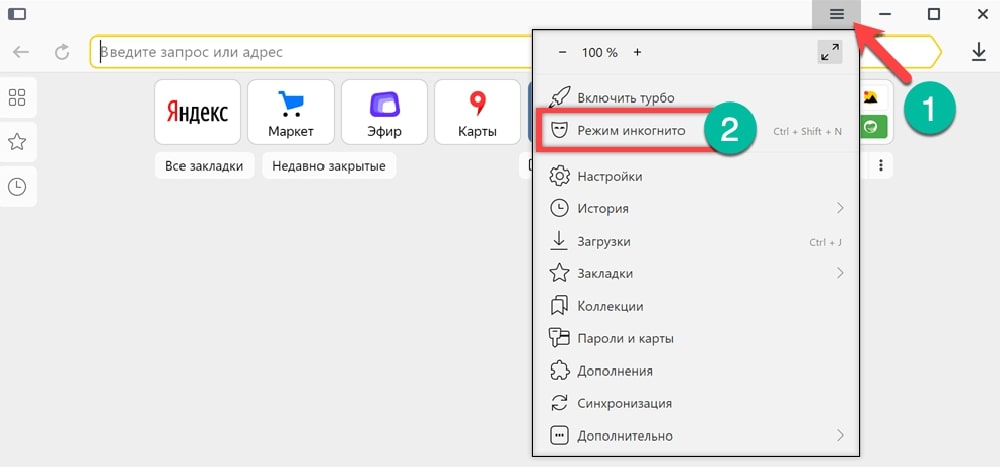 Ссылки открываются в обычном браузере, и к тому времени ущерб уже нанесен.
Ссылки открываются в обычном браузере, и к тому времени ущерб уже нанесен.
Итак, сегодня я покажу вам, как открывать ссылки непосредственно в окне Chrome в режиме инкогнито с помощью простого модуля Xposed под названием IncognitoTab . Этот прием заставит Android воспринимать вкладку Chrome в режиме инкогнито как отдельный браузер и попросит вас выбрать способ просмотра при открытии внешней ссылки. Мы также рассмотрим простой способ реализовать то же самое для пользователей Firefox (конечно, Firefox для Android).
Always Incognito для Chrome
В среде Xposed перейдите в раздел Download , найдите IncognitoTab и установите его. Сборка стабильная и весит менее 100 КБ. После установки приложения перейдите в раздел Module и активируйте модуль IncognitoTab. Наконец, вы можете перезагрузить устройство, но если вы хотите выполнить мягкую перезагрузку, которая занимает намного меньше времени, чем жесткая перезагрузка, вы можете выбрать вариант из раздела Framework в приложении Xposed.
Примечание: Поскольку для этого трюка требуется, чтобы на вашем устройстве была установлена платформа Xposed, вы можете ознакомиться с нашими руководствами о том, как ее получить, если у вас ее еще нет. Пользователи KitKat могут использовать собственный метод установки, а пользователи Lollipop пока могут использовать хак Xposed.
После перезагрузки телефона все готово. Никаких дополнительных настроек не требуется. В следующий раз, когда вы откроете ссылку на своем дроиде, телефон предоставит вам дополнительную возможность открыть ссылку непосредственно в окне Chrome в режиме инкогнито. Вы можете сделать это вариантом по умолчанию или просто выбрать Only Once чтобы иметь возможность выбирать каждый раз.
Всегда приватно для пользователей Firefox
Пользователь Firefox не может напрямую открывать ссылки в приватном окне, но вы можете сделать так, чтобы ваш Firefox забыл всю историю при выходе из приложения. Итак, хитрость здесь заключается в том, чтобы установить две версии Firefox из Play Store, один обычный браузер и одну бета-версию Firefox. После установки обеих версий Firefox откройте бета-версию и перейдите к настройкам браузера. Здесь нажмите на опцию Конфиденциальность > Очистить при выходе и выберите все, что вы видите здесь.
После установки обеих версий Firefox откройте бета-версию и перейдите к настройкам браузера. Здесь нажмите на опцию Конфиденциальность > Очистить при выходе и выберите все, что вы видите здесь.
Вот и все — теперь один из двух ваших установленных браузеров Firefox действует полностью как частный браузер, и когда вы решите открывать ссылки в бета-версии Firefox, ничего не будет сохранено.
Заключение
Вот так всегда можно открывать внешние ссылки на Android, не включая их в историю устройства. Трюк с Firefox — это скорее обходной путь, но поверьте мне, он работает и без необходимости рута или модуля Xposed. Если у вас есть лучшие варианты, которыми вы хотели бы поделиться, пожалуйста, оставьте их в комментариях.
Что делают и чего не делают режимы инкогнито и приватного просмотра
Существует множество причин, по которым вы можете захотеть сохранить в тайне посещаемые вами веб-сайты. Например, вы можете планировать неожиданный отпуск для своего лучшего друга, искать информацию, которая должна быть запрещена в вашей стране, или просто пытаться свести к минимуму то, что рекламодатели знают о вас.
В таких ситуациях многие люди включают встроенный в браузер режим приватного просмотра или режим инкогнито. Почему? Потому что названия этих функций предполагают, что они превратят вас во временное привидение, которое не сможет отследить ни человек, ни работодатель, ни рекламодатель, ни правительство.
Но они так не работают.
Приватный просмотр и режимы инкогнито могут быть полезны, но они не скрывают вашу активность от всех. Если вы хотите вернуть контроль над своей конфиденциальностью, важно знать, что скрывают эти режимы и от кого они это скрывают. Как только вы узнаете их ограничения, вы сможете включить их в наиболее подходящее для вас время и принять другие меры предосторожности, чтобы повысить конфиденциальность, когда это необходимо.
Что делают режимы приватного просмотра и инкогнито
Все браузеры разные, но режим инкогнито и приватный просмотр обычно разделяются на отдельные сеансы. Когда вы открываете окно приватного просмотра — через панель инструментов вашего браузера, вводя сочетание клавиш или выбирая правильный параметр в разделе «Файл» — сеанс начинается. Сеанс продолжается, если вы открываете дополнительные окна, и заканчивается только после того, как они все закрыты.
Сеанс продолжается, если вы открываете дополнительные окна, и заканчивается только после того, как они все закрыты.
В конце сеанса большинство браузеров, включая Chrome, Edge и Safari, удалят с вашего устройства следующие данные:
- Ваша история посещенных страниц
- Файлы cookie и данные сайтов
- Информация, которую вы ввели в формы
Теперь, когда мы рассмотрели основы, мы можем понять, когда приватный просмотр и режимы инкогнито могут быть полезны и почему они бесполезны не предоставлю вам полную анонимность.
Когда приватный просмотр и режимы инкогнито могут быть полезны
Есть несколько причин, по которым вам может понадобиться использовать приватный просмотр или режим инкогнито. Первый — скрыть часть вашей истории посещенных страниц от других людей, использующих то же устройство.
Допустим, у вас есть семейный компьютер, и вы хотите устроить сюрприз на день рождения одному из ваших детей. Чтобы сделать его особенным, вы хотите заказать огромный торт и несколько ярких украшений для вашего дома. Это означает, что нужно делать небольшие секретные покупки в Интернете.
Это означает, что нужно делать небольшие секретные покупки в Интернете.
Вот в чем проблема: все сайты, которые вы посещаете, будут записываться в вашу историю посещений. Затем они могут появиться в виде предложений автозаполнения, когда ваш ребенок в следующий раз воспользуется семейным компьютером. Но если вы включите в своем браузере режим инкогнито или приватный просмотр, ваши тайные покупки будут стерты в конце сеанса, что упростит сохранение секрета вечеринки вашего малыша.
Еще одна причина использовать приватный просмотр и режимы — быстрое переключение аккаунтов. По умолчанию большинство режимов конфиденциальности отключают вас от таких сайтов, как YouTube, Reddit и eBay. Это может быть полезно, если у вас есть несколько учетных записей для некоторых из этих платформ.
Например, допустим, вы вошли в Reddit со своей «основной» учетной записью в «обычном» окне браузера. Вместо выхода из системы вы можете открыть окно приватного просмотра и сразу же войти в систему с помощью одной из ваших альтернативных учетных записей. В конце сеанса вам не нужно будет выходить из своей «основной» учетной записи и снова входить в нее — вы можете просто переключиться обратно в «обычное» окно браузера.
В конце сеанса вам не нужно будет выходить из своей «основной» учетной записи и снова входить в нее — вы можете просто переключиться обратно в «обычное» окно браузера.
Как включить приватный просмотр или режим инкогнито
Не знаете, как открыть новое окно инкогнито в своем любимом браузере? Вот несколько руководств, которые помогут вам начать работу.
- Google Chrome
- Microsoft Edge
- Safari
- Mozilla Firefox
- Brave
Какие режимы приватного просмотра и инкогнито не делают
Это важно помнить, что режимы приватного просмотра и инкогнито удаляют только данные с вашего устройства . Это означает, что они не:
Скройте свой IP-адрес. Таким образом, веб-сайт может знать ваше общее местоположение.
Измените запросы или пакеты данных, которые вы отправляете через своего интернет-провайдера (ISP). Это означает, что ваш интернет-провайдер может отслеживать ваши привычки просмотра, независимо от того, используете ли вы окно конфиденциального просмотра.

Гарантия того, что ваша история просмотров будет скрыта от тех, кто управляет вашей школьной или офисной сетью. Есть большая вероятность, что они все еще могут узнать, что вы просматривали во время сеанса приватного просмотра.
Удалите все файлы, загруженные во время сеанса приватного просмотра. Вам придется разобраться с этим самостоятельно.
Удалите все закладки, сделанные во время сеанса. Опять же, вы должны удалить их.
Влияет на любые данные, которыми вы делитесь во время входа в службы. Если вы войдете на YouTube, например, в режиме приватного просмотра или в режиме инкогнито, платформа запомнит все, что вы смотрели и искали.
Удалите все данные, которые не были частью вашего сеанса приватного просмотра. Это означает, что он не вернется и не удалит всю вашу историю просмотра из предыдущих сеансов, которые не использовали режим приватного просмотра или режим инкогнито.

Упростите поиск дешевых авиабилетов и отелей. Онлайн-цены постоянно меняются, и на них не влияет, используете ли вы режим приватного просмотра или режим инкогнито.
Другие рекомендации по использованию приватного просмотра и режимов инкогнито
Это может показаться очевидным, но важно помнить, что приватный просмотр и режимы инкогнито физически не изменяют и не затемняют содержимое вашего экрана. Поэтому, если вы сидите в оживленной кофейне, человек рядом с вами все равно сможет видеть сайты, которые вы посещаете. Точно так же приватный просмотр и режимы инкогнито не спасут вас от любопытного члена команды, который любит заглядывать вам через плечо в офисе.
Приватный просмотр и режимы инкогнито также не являются идеальной защитой от киберпреступников. Например, если злоумышленник нашел способ установить вредоносное ПО на ваше устройство или какой-то гнусный код, который записывает все ваши нажатия клавиш, он все равно может отслеживать, какие сайты вы посещали во время сеансов приватного просмотра.
Используйте правильные инструменты конфиденциальности в нужное время
Если вы действительно хотите восстановить свою конфиденциальность в Интернете, вам нужно будет рассмотреть некоторые дополнительные шаги. Например, виртуальная частная сеть (VPN) может защитить ваш интернет-трафик и помочь вам получить доступ к контенту с географическим ограничением. Существует также The Onion Router (Tor), проект с открытым исходным кодом, который скрывает вашу личность, направляя вашу онлайн-активность через серию «реле» и «узлов».
Хотите обеспечить безопасность домашней сети Wi-Fi? Прочтите наше руководство!
Есть также ряд небольших изменений, которые вы можете внести, чтобы уменьшить свой цифровой след. К ним относятся переключение на ориентированный на конфиденциальность браузер, поставщика услуг электронной почты или поисковую систему, а также просмотр разрешений, которые вы предоставили приложениям на своем телефоне.
Означает ли это, что приватный просмотр и режимы инкогнито бесполезны? Нисколько.

